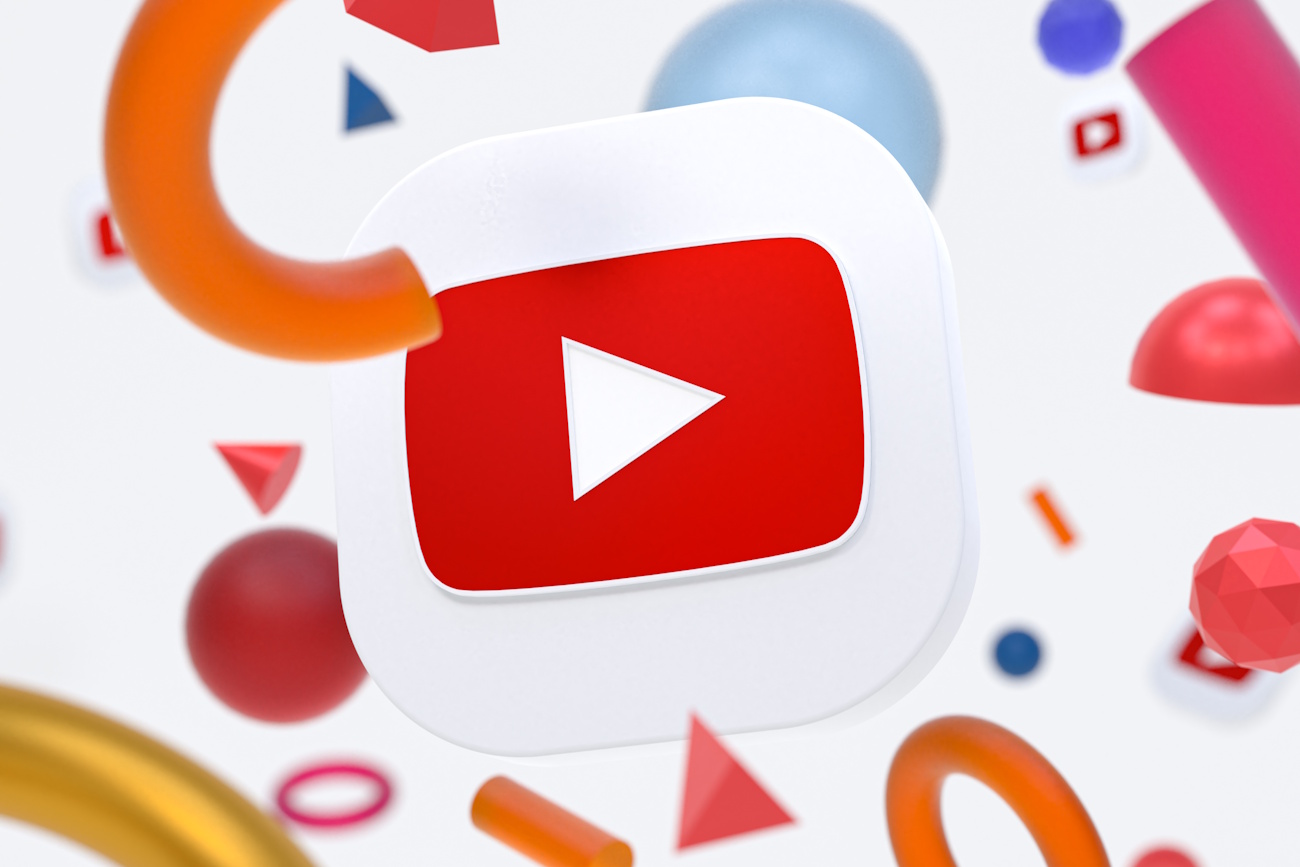Apple ha dado un gran paso hacia el futuro con la llegada de Apple Intelligence a Europa. Si estás en España y te preguntas cómo puedes probar esta tecnología avanzada en tu Mac, estás en el lugar correcto.
A continuación, te explicamos todo lo que necesitas saber para activar Apple Intelligence en tu ordenador Apple y disfrutar de sus funciones hoy mismo.
Apple Intelligence en España: ¿Qué Necesitas Saber?
Apple Intelligence ha aterrizado oficialmente en los Mac de la Unión Europea, incluyendo España. Sin embargo, aunque ya puedes probar la IA en tu dispositivo, Apple ha puesto algunos requisitos básicos para su funcionamiento.
Para empezar, necesitarás tener la última actualización del sistema operativo de Apple, macOS Sequoia 15.1, y configurar tu Mac en inglés de Estados Unidos. ¿Te interesa? Aquí te explicamos cómo hacerlo.
Requisitos para Utilizar Apple Intelligence en España
Apple ha especificado que Intelligence funciona en dispositivos Mac con macOS Sequoia 15.1. Además, cualquier usuario de Mac en España debe tener un equipo con chip M1, M2, M3 o M4 para ejecutar la IA. Esto significa que si tu Mac tiene un procesador Intel, lamentablemente no podrás usar Apple Intelligence.
Requisitos clave:
- Un Mac con chip M1, M2, M3 o M4.
- Tener macOS Sequoia 15.1 instalado.
- Configurar el sistema en el idioma inglés (Estados Unidos).
Veamos cómo puedes cumplir con cada uno de estos pasos y habilitar Apple Intelligence en tu Mac.
Paso 1: Verifica la Compatibilidad de tu Mac
Antes de nada, asegúrate de que tu Mac es compatible con Apple Intelligence. Si tienes un ordenador de Apple con procesadores de la línea M (M1, M2, M3 o M4), estás listo para avanzar.
Si no es así, deberás considerar un cambio de equipo, ya que los dispositivos con procesadores Intel no son compatibles.
Paso 2: Actualiza a macOS Sequoia 15.1
El siguiente paso es tener instalada la última versión del sistema operativo, macOS Sequoia 15.1. Si no has actualizado aún, sigue estos pasos para hacerlo rápidamente:
- Ve a Ajustes del Sistema en tu Mac.
- Dirígete a la sección de General.
- Selecciona Actualizaciones de Software.
- Busca la versión 15.1 y procede con la instalación.
Si no encuentras la actualización, es posible que todavía no esté disponible para tu equipo. Simplemente, espera un poco y vuelve a intentarlo en unos días.
Paso 3: Cambia el Idioma de tu Mac a Inglés (Estados Unidos)
Para poder usar Apple Intelligence, debes configurar el idioma de tu sistema en Inglés (US). Esto te permitirá acceder a todas las funcionalidades disponibles en este momento. Sigue los siguientes pasos:
- Abre Ajustes del Sistema en tu Mac.
- Ve a General y selecciona Idioma y Región.
- Añade Inglés (US) como idioma principal de tu Mac.
- Confirma los cambios y reinicia tu ordenador.
Con estos simples pasos, tu Mac estará configurado para activar Apple Intelligence y podrás empezar a explorar sus funcionalidades sin restricciones.
¿Qué Puedes Hacer con Apple Intelligence en tu Mac?
Al activar Apple Intelligence en tu Mac, podrás beneficiarte de sus herramientas avanzadas de inteligencia artificial. Apple no ha dado todos los detalles de sus funciones, pero entre las promesas están la optimización de flujos de trabajo, autocompletado inteligente y análisis avanzado de datos.
¿Cuándo Estará Disponible Apple Intelligence en Español?
Aunque Apple Intelligence ya está disponible en España, por el momento solo funciona en inglés (EE.UU.). La buena noticia es que Apple planea lanzar el soporte en español en la primavera de 2025. Hasta entonces, necesitarás conocimientos básicos de inglés para interactuar con la IA y aprovechar sus capacidades.
¿Qué Dispositivos de Apple Son Compatibles?
En este momento, Apple Intelligence solo es compatible con dispositivos Mac. Apple no ha confirmado una fecha para el soporte en iPhone, iPad o Apple Watch en España, ni siquiera si el sistema está configurado en inglés.
Por lo tanto, si tienes otros dispositivos Apple, tendrás que esperar a futuras actualizaciones para probar Intelligence en ellos…..